Excel : Comment corriger/verrouiller la couleur de fond dans une feuille
Parfois, lorsque vous partagez une feuille avec d'autres personnes pour modification, vous pouvez souhaiter verrouiller la couleur de fond dans une plage de cellules et empêcher qu'elle soit modifiée. Dans ce cas, vous pouvez protéger la feuille et ne pas autoriser les autres à changer le format des cellules pour réaliser cette tâche.
Corriger la couleur de fond dans une feuille
1. Tout d'abord, avant de protéger les feuilles, vous devez vous assurer que les cellules dont vous souhaitez fixer la couleur de fond sont verrouillées. Sélectionnez les cellules, faites un clic droit et choisissez Format de cellule dans le menu contextuel.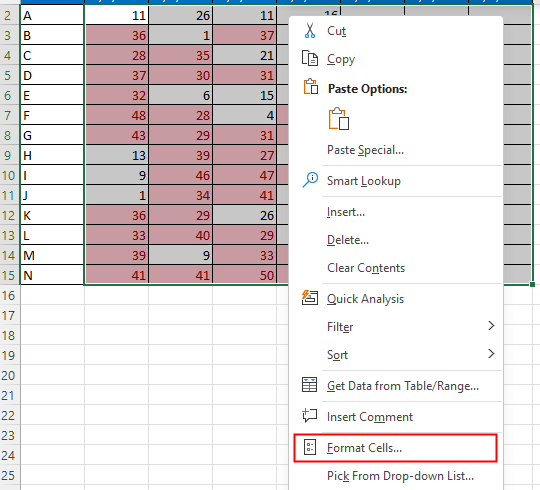
2. Dans la fenêtre Format de cellule sous l'onglet Protection cochez Verrouiller (par défaut, il est déjà coché). Cliquez sur OK.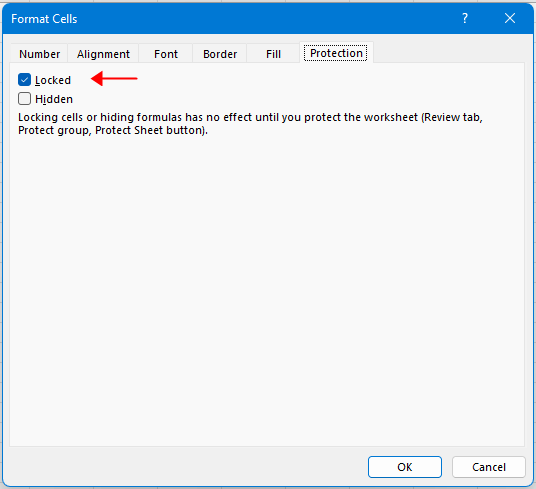
3. Cliquez sur l'onglet Révision et allez cliquer sur Protéger la feuille.
4. Dans la fenêtre Protéger la feuille entrez le mot de passe dans la zone de texte, décochez uniquement l'option Format de cellule et cliquez sur OK.
5. Dans la fenêtre Confirmer le mot de passe qui apparaît, retapez le mot de passe. Cliquez sur OK.
Maintenant, tout le formatage des cellules (y compris la couleur de fond) dans la feuille de calcul ne peut plus être modifié.
Astuce: si vous souhaitez fixer la couleur de fond sur plusieurs feuilles, au lieu de protéger chaque feuille une par une, vous pouvez utiliser la fonctionnalité Protéger les feuilles de calcul de Kutools for Excel pour protéger plusieurs feuilles en une seule fois.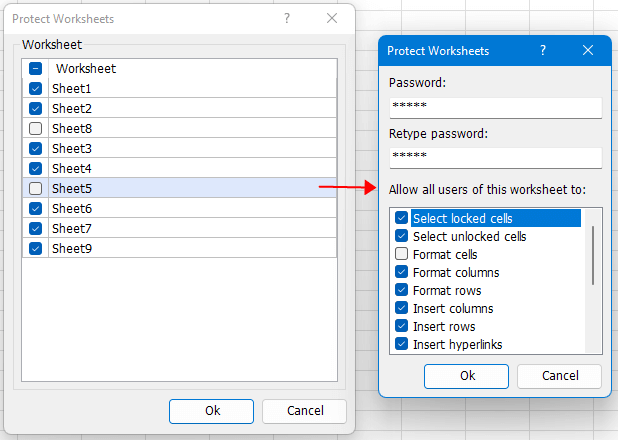

Découvrez la magie d'Excel avec Kutools AI
- Exécution intelligente : Effectuez des opérations sur les cellules, analysez les données et créez des graphiques, le tout piloté par des commandes simples.
- Formules personnalisées : Générez des formules adaptées pour rationaliser vos flux de travail.
- Codage VBA : Écrivez et implémentez du code VBA sans effort.
- Interprétation des formules : Comprenez facilement des formules complexes.
- Traduction de texte : Surmontez les barrières linguistiques dans vos feuilles de calcul.
Comment alterner la couleur des lignes en fonction du groupe dans Excel ?
Dans Excel, colorier une ligne sur deux peut être plus facile pour la plupart d'entre nous, mais avez-vous déjà essayé de colorier les lignes alternativement en fonction des changements de valeur dans une colonne – Colonne A comme indiqué dans la capture d'écran ci-dessous ? Dans cet article, je vais expliquer comment alterner la couleur des lignes en fonction du groupe dans Excel.
Comment réduire la taille d'un fichier Excel ?
Parfois, il peut prendre des minutes pour ouvrir ou enregistrer un fichier Excel s'il est trop volumineux. Pour résoudre ce problème, ce tutoriel vous explique comment réduire la taille du fichier Excel en supprimant les contenus ou formats inutiles ou jamais utilisés.
Excel : Comment créer ou insérer un signet
Avez-vous déjà imaginé créer ou insérer un signet pour accéder rapidement à une plage de données spécifique lorsqu'il y a beaucoup de données dans une feuille de calcul ou un classeur ?
Comment appliquer un ombrage aux lignes ou colonnes impaires ou paires (alternées) dans Excel ?
Lors de la conception d'une feuille de calcul, de nombreuses personnes ont tendance à appliquer un ombrage aux lignes ou colonnes impaires ou paires (alternées) afin de rendre la feuille plus visuelle. Cet article vous montrera deux méthodes pour appliquer un ombrage aux lignes ou colonnes impaires/paires dans Excel.
Les meilleurs outils de productivité pour Office
Kutools pour Excel résout la plupart de vos problèmes et augmente votre productivité de 80 %
- Barre de formule avancée (éditez facilement plusieurs lignes de texte et de formules); Mode Lecture (lisez et éditez facilement un grand nombre de cellules); Coller dans une plage filtrée...
- Fusionner des cellules/lignes/colonnes tout en conservant les données; Diviser le contenu des cellules; Consolider des lignes en double et faire la somme/moyenne... Empêcher les doublons dans les cellules; Comparer des plages...
- Sélectionner des lignes en double ou uniques; Sélectionner des lignes vides (toutes les cellules sont vides); Super Recherche et recherche floue dans de nombreux classeurs; Sélection aléatoire...
- Copie exacte de plusieurs cellules sans changer les références de formule; Créer automatiquement des références vers plusieurs feuilles; Insérer des puces, des cases à cocher et plus encore...
- Ajouter et insérer rapidement des formules, des plages, des graphiques et des images; Crypter les cellules avec mot de passe; Créer une liste de diffusion et envoyer des e-mails...
- Extraire du texte, ajouter du texte, supprimer par position, supprimer des espaces; Créer et imprimer des statistiques de page; Convertir entre le contenu des cellules et les commentaires...
- Super Filtre (enregistrer et appliquer des schémas de filtre à d'autres feuilles); Tri avancé par mois/semaine/jour, fréquence et plus; Filtre spécial par gras, italique...
- Consolider des classeurs et feuilles de calcul; Fusionner des tables basées sur des colonnes clés; Diviser les données en plusieurs feuilles; Conversion par lots de fichiers xls, xlsx et PDF...
- Regroupement dans les tableaux croisés dynamiques par numéro de semaine, jour de la semaine et plus... Afficher les cellules verrouillées/déverrouillées avec différentes couleurs; Mettre en évidence les cellules contenant des formules/noms...

- Activer l'édition et la lecture à onglets dans Word, Excel, PowerPoint, Publisher, Access, Visio et Project.
- Ouvrir et créer plusieurs documents dans de nouveaux onglets de la même fenêtre, plutôt que dans de nouvelles fenêtres.
- Augmente votre productivité de 50 % et réduit des centaines de clics de souris chaque jour !
